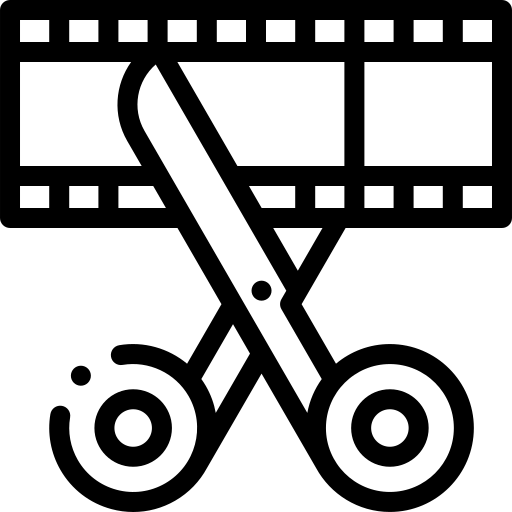
De nos jours, avec la possibilité de filmer des vidéos en haute qualité depuis nos smartphones, il peut être tentant de directement faire des montages depuis nos téléphones. Et cela est devenu possible avec le développement d’application conçues pour smartphones.
L’objectif de cet article est donc de vous montrer comment faire un montage vidéo sur smartphone Android, et avec quelles applications.
Pour réaliser cela, nous avons testé plusieurs applications, et retenu une seule, qui nous semble un peu au dessus de ses concurrents, pour différentes raisons que nous allons vous exposer. Cette application s’appelle Power Director, et est disponible en téléchargement gratuit sur le Play-store.
Faire un montage vidéo sur Android avec l’application Power Director

Attention : Cette application est gratuite mais se rémunère grâce à l’affichage de publicités pendant son utilisation. Il est donc normal de les voir apparaître pendant vos montages vidéos. Si vous souhaitez utiliser une application sans aucune publicité, alors nous vous recommandons l’application Kine Master, qui vous coûtera quelques euros à l’achat, mais vous laissera tranquille pendant vos montages vidéos.
Venons en donc au faits, l’utilisation de Power Director pour vos montages :
Choisir son format pour le montage vidéo
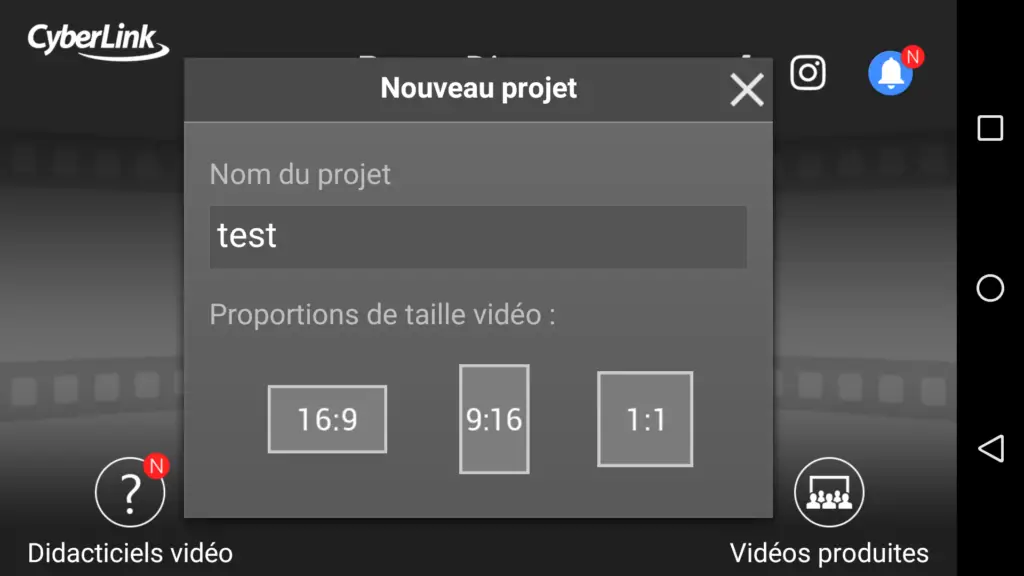
- La première chose à effectuer lorsque vous commencez votre montage vidéo, c’est de choisir votre format, et le nom du projet que vous commencez. Nous vous conseillons de choisir le format standard 16:9, correspondant à la grande majorité des écrans de nos jours. Une fois cela effectué, passez à la suite.
Choisir ses pistes vidéo pour le montage
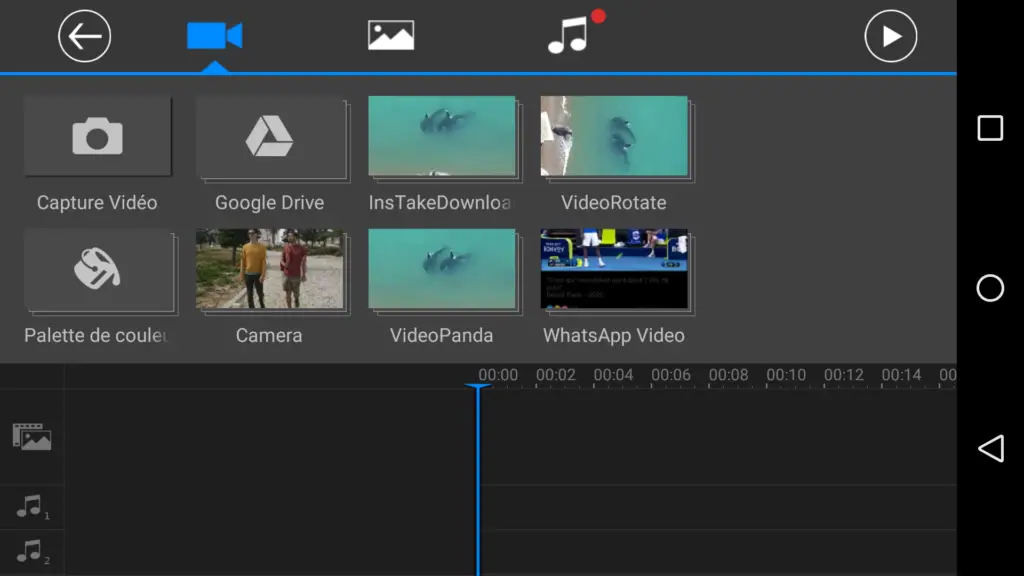
- Dans un second temps, il faut que vous choisissiez les pistes vidéos que vous voulez travailler. Comme sur l’image ci dessus, sélectionnez les vidéos qui vous serviront dans votre montage.
Modifier sa piste vidéo
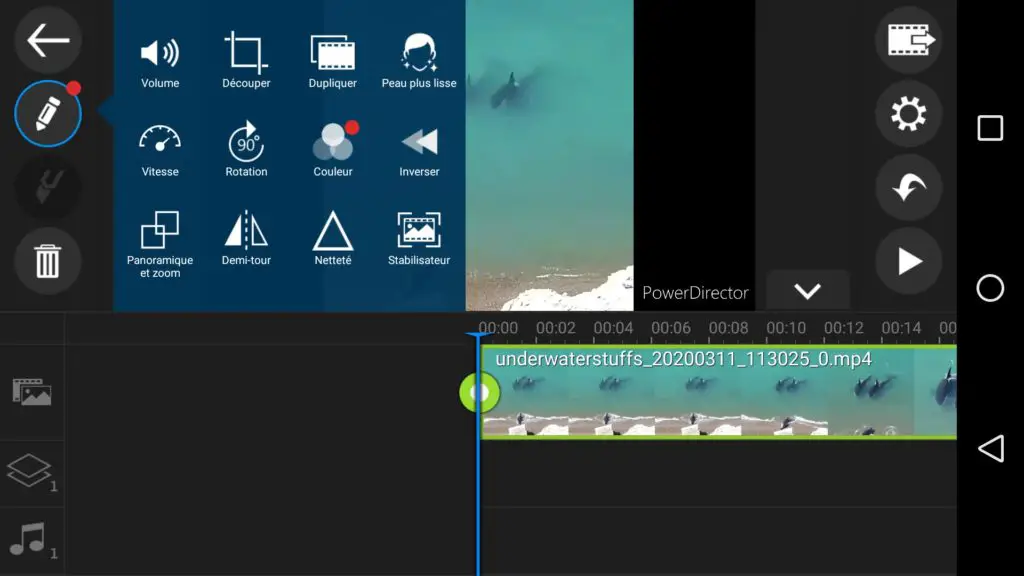
- Ici, vous allez pouvoir travailler votre piste vidéo. En cliquant sur le crayon en haut à gauche de votre écran, vous allez avoir accès à différentes options de retouche. Découper l’image, modifier la vitesse, jouer sur la netteté… etc. Libre à vous de choisir ce que vous souhaitez.
Autres outils de montage vidéo

- Nous venons de voir les outils d’édition de la bande vidéo, voici donc vos autres options possibles. Comme le montre l’exemple en photo, vous pouvez fractionner le clip sélectionné afin de placer des transitions ou autre, et vous pouvez donc couper certaines parties de votre vidéo.
L’application dispose encore de différentes fonctionnalités telles que :
- La possibilité de découper et faire pivoter les vidéos facilement
- Vous disposez de plus de 400 modèles et effets gratuits
- Vous pouvez ajuster la luminosité, la couleur et la saturation en quelques secondes
- Appliquer des effets aux vidéos ou ajouter des transitions par glisser-déposer
- Combinez photos et vidéos dans un seul clip avec l’éditeur photo-vidéo
- Ajoutez du texte à la vidéo en quelques secondes avec le concepteur de titres
- Ajouter une musique de fond à la vidéo avec l’éditeur audio
- Ajoutez des voix off enregistrées sur votre smartphone
- Créer des collages de vidéos et d’images
De toute logique, cette application dispose de tout ce dont vous avez besoin pour un montage vidéo sur smartphone Android. Si toutefois vous considérerez que vos options sont trop limitées, il existe sur PC des logiciels bien plus puissants et complets pour vos montages vidéos.
N’hésitez pas à aller consulter nos autres articles qui pourront peut être vous aider dans vos manipulations sur smartphone Android, comme par exemple comment compresser une vidéo sur Android, si par exemple le montage que vous avez effectué est trop volumineux.

